rmvb如何转换mp4格式 rmvb转mp4图文教程
关于电脑装机必须的软件,比如windows office系列办公软件、网页浏览器、杀毒软件、安全防护软件、刻录软件、压缩软件、下载工具、多媒体播放软件、多媒体编辑软件、输入法、图片查看和处理软件、聊天沟通工具、系统工具与驱动补丁工具等。
现在很多高清的视频都是rmvb格式的,不过有些播放设备之城mp4格式却不支持rmvb格式,那么你知道rmvb怎么转mp4格式吗?想要了解的就来看看下面这个rmvb转换mp4图文教程。
1、小编为大家带来软件,可以方便大家rmvb转换mp4的操作
2、运行格式工厂后可看到“视频选项”,然后选择“->MP4”的图标
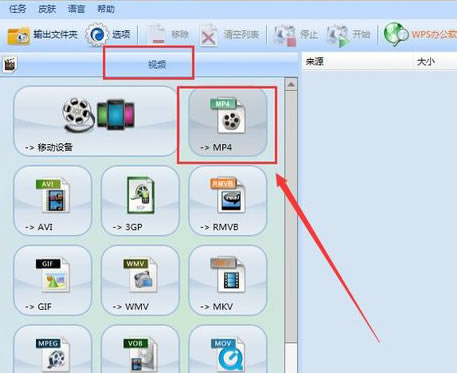
3、然后在新窗口中选择“添加文件”按钮
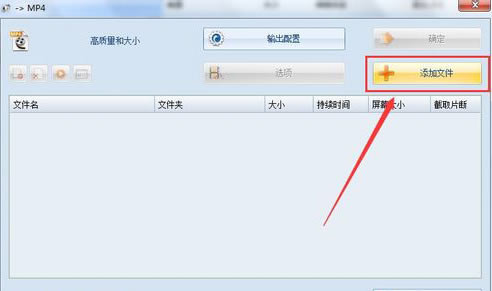
4、添加文件后可以看到下方有文件信息,然后可以在最下面的输出文件夹中修改路径。如果只是整部视频转换格式,那么直接点击右上角的“确定”按钮。如果想截取其中的一部分视频,可以点击“选项”按钮
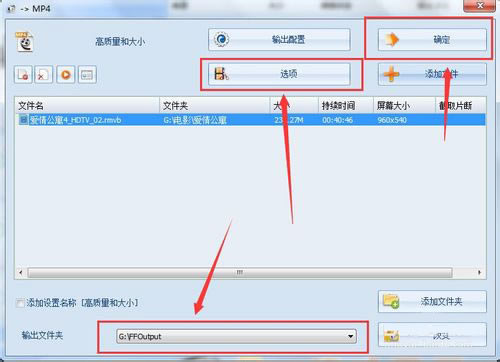
5、点击“选项”按钮后,可以自由选择“开始时间”和“结束时间”
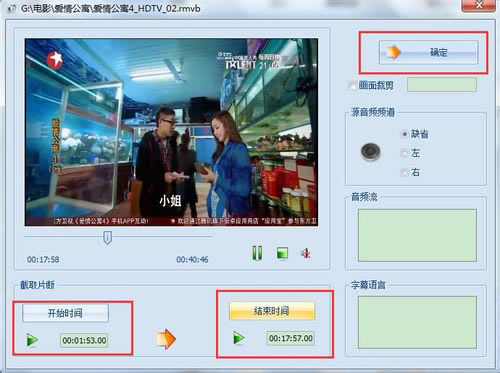
6、截取视频片段后点击确定,就可回到那个页面可以看到有一项截取片段的时间显示,再直接点击上面的确定按钮即可
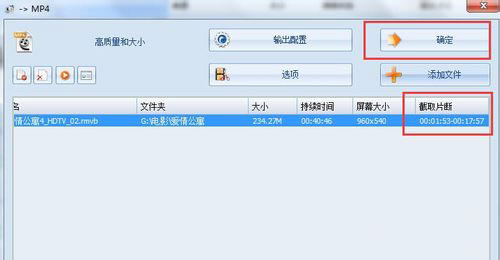
7、然后回到格式工厂初始页面,点击上面的“开始”转换视频格式
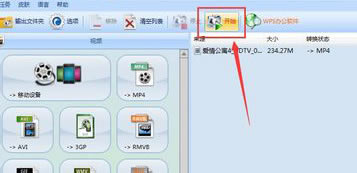
8、转换进度和耗时,都会在显示出来
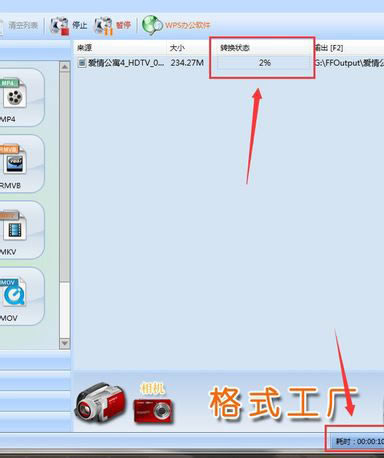
9、完成转换后可以查看文件夹,也可以直接点击左上角的“输出文件夹”查看
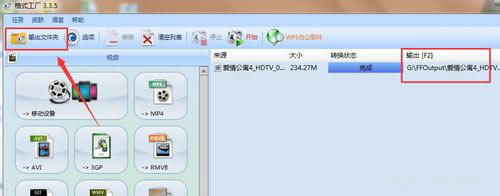
10、然后打开就可以看到自己转换格式后的视频
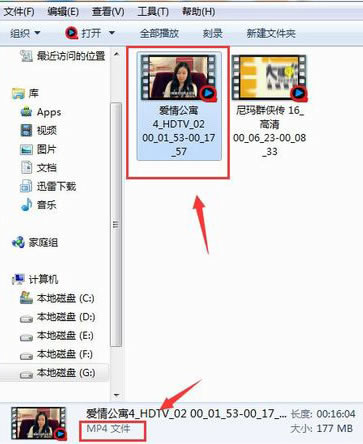
装机软件,全自动在线安装过程,无需电脑技术,小白在家也可自己完成安装,纯净稳定,装机必备之选!
……